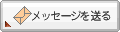2017年08月25日
Windows10 の BAD SYSTEM CONFIG INFO
WIndowsの起動途中でエラーが表示され、再起動が繰り返される。
自動修復も効かないようです。
とのお問合せ。
持ち込まれたノートは、
HP Probook4540s
元は、Windows7でしたが、Windows10にアップグレード済み。
電源を入れてみると、、、
起動途中でエラーストップ↓

停止コードは、 BAD SYSTEM CONFIG INFO
のメッセージ。
再起動後、自動修復が行われますが効果なし↓

「スタートアップ修復でPCを修復できませんでした」のメッセージ。
シャットダウンして、もう一度起動してみましたが、不具合変わらず。
Windows10の起動時エラーの自動修復は、1回目で失敗しても、2回目、3回目で成功することもあるようです。
ここで、ハードディスクのイメージコピーを取得。
これで、何があっても現在の状態に戻すことができます。
ハードディスク自体に物理的なエラーが発生している場合は交換することとなります。
SMART情報チェックの為、ハードディスクを取り出します。
バッテリー取外しの為の左右のスライドをいっぱいに内側にずらすと↓

底面のカバーが外れます。
いつも思いますが、この仕組み最高に便利ですね。
ネジ4本を外し、左側にずらすようにして、ハードディスクを取り出し↓

別のパソコンに接続、SMARTをチェックすると異常なしでした。
ハードディスクをノートに戻して、
トラブルシューティングの詳細オプション>コマンドプロンプトからchkdskを実行↓

空領域の修復がされましたが、不具合改善無し。
システムの復元も無理↓
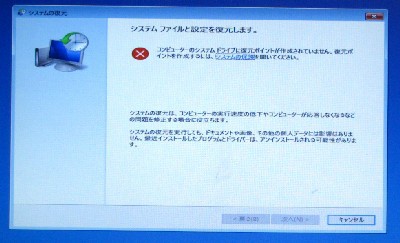
”以前のビルドに戻す”、”このPCを初期状態に戻す”とも、エラーで実行できず。。。
”BAD SYSTEM CONFIG INFO”
を調べてみると、原因はレジストリの破損で、対応はリカバリするしかないようでが、レジストリのバックアップを手動で適応することにより、復活することもあるようです。
ただ、それだけではうまくいかないとの情報もありますが、、、
試してみることに。
イメージバックアップから、手持ちのハードディスクに復元し、同様の不具合となっていることを確認。
別のパソコンに接続し、レジストリのバックアップファイルを手動で現在のファイルに置き換え↓

C:\windows\system32\config フォルダ内の
”DEFAULT” ”SAM” ”SECURITY” ”SOFTWARE” ”SYSTEM”
の各ファイル名を変更(今回は、拡張子として”old”を付けました)
同じフォルダ内のRegBackフォルダ内にある、上記と同じ名称のファイルをコピーしてきて完了。
ハードディスクをノートに接続し、電源ON、Windows起動OK↓

同じ作業を、純正のハードディスクでも行い起動を確認。
主に使用されているソフトや、ブラウザの起動を確認。
Cドライブのクリーンアップとデフラグを行い、作業完了。
すでにお引渡し済みです。
ありがとうございます。
パソコン診療所
うえはら
自動修復も効かないようです。
とのお問合せ。
持ち込まれたノートは、
HP Probook4540s
元は、Windows7でしたが、Windows10にアップグレード済み。
電源を入れてみると、、、
起動途中でエラーストップ↓
停止コードは、 BAD SYSTEM CONFIG INFO
のメッセージ。
再起動後、自動修復が行われますが効果なし↓
「スタートアップ修復でPCを修復できませんでした」のメッセージ。
シャットダウンして、もう一度起動してみましたが、不具合変わらず。
Windows10の起動時エラーの自動修復は、1回目で失敗しても、2回目、3回目で成功することもあるようです。
ここで、ハードディスクのイメージコピーを取得。
これで、何があっても現在の状態に戻すことができます。
ハードディスク自体に物理的なエラーが発生している場合は交換することとなります。
SMART情報チェックの為、ハードディスクを取り出します。
バッテリー取外しの為の左右のスライドをいっぱいに内側にずらすと↓
底面のカバーが外れます。
いつも思いますが、この仕組み最高に便利ですね。
ネジ4本を外し、左側にずらすようにして、ハードディスクを取り出し↓
別のパソコンに接続、SMARTをチェックすると異常なしでした。
ハードディスクをノートに戻して、
トラブルシューティングの詳細オプション>コマンドプロンプトからchkdskを実行↓
空領域の修復がされましたが、不具合改善無し。
システムの復元も無理↓
”以前のビルドに戻す”、”このPCを初期状態に戻す”とも、エラーで実行できず。。。
”BAD SYSTEM CONFIG INFO”
を調べてみると、原因はレジストリの破損で、対応はリカバリするしかないようでが、レジストリのバックアップを手動で適応することにより、復活することもあるようです。
ただ、それだけではうまくいかないとの情報もありますが、、、
試してみることに。
イメージバックアップから、手持ちのハードディスクに復元し、同様の不具合となっていることを確認。
別のパソコンに接続し、レジストリのバックアップファイルを手動で現在のファイルに置き換え↓
C:\windows\system32\config フォルダ内の
”DEFAULT” ”SAM” ”SECURITY” ”SOFTWARE” ”SYSTEM”
の各ファイル名を変更(今回は、拡張子として”old”を付けました)
同じフォルダ内のRegBackフォルダ内にある、上記と同じ名称のファイルをコピーしてきて完了。
ハードディスクをノートに接続し、電源ON、Windows起動OK↓
同じ作業を、純正のハードディスクでも行い起動を確認。
主に使用されているソフトや、ブラウザの起動を確認。
Cドライブのクリーンアップとデフラグを行い、作業完了。
すでにお引渡し済みです。
ありがとうございます。
パソコン診療所
うえはら
Posted by パソコン診療所 at 17:13│Comments(6)
│windowsが起動しない
この記事へのコメント
こんにちは。初めまして。
新年早々自分の不注意によるミスでwindowsが起動しなくなり困っていたところこの記事にたどり着きました。
PCに詳しくありませんでしたが、ここにある通りレジストリファイルをバックアップで上書きしてやることで復旧することが出来ました。
本当にありがとうございました。
新年早々自分の不注意によるミスでwindowsが起動しなくなり困っていたところこの記事にたどり着きました。
PCに詳しくありませんでしたが、ここにある通りレジストリファイルをバックアップで上書きしてやることで復旧することが出来ました。
本当にありがとうございました。
Posted by たか at 2018年01月01日 17:01
新年、おめでとうございます。
当ブログをご覧頂き、ありがとうございます。
無事、復旧できたようで良かったですね。
Windows10では、比較的、このエラーが多いようです。
同時期の他のレポートと比較して、プレビュー件数が10倍以上(つまり桁が違う)突出しています。
何はともあれ、お役に立てたようで何よりです。
うえはら
当ブログをご覧頂き、ありがとうございます。
無事、復旧できたようで良かったですね。
Windows10では、比較的、このエラーが多いようです。
同時期の他のレポートと比較して、プレビュー件数が10倍以上(つまり桁が違う)突出しています。
何はともあれ、お役に立てたようで何よりです。
うえはら
Posted by パソコン診療所 at 2018年01月04日 10:27
at 2018年01月04日 10:27
 at 2018年01月04日 10:27
at 2018年01月04日 10:27いろいろと修復を試みてもダメで、再度ググったところこちらを知ることができました。リカバリーしかないと思っていたのが無事起動することができました。
本当にありがとうございました。
本当にありがとうございました。
Posted by Wai at 2018年01月30日 11:16
当ブログをご覧頂き、ありがとうございます。
無事、復旧することができたようで、良かったですね。
自分も、同じようにネットにアップされている情報を参考に、対応できましたので、アップされた先輩方に感謝です。
ありがとうございます。
無事、復旧することができたようで、良かったですね。
自分も、同じようにネットにアップされている情報を参考に、対応できましたので、アップされた先輩方に感謝です。
ありがとうございます。
Posted by パソコン診療所 at 2018年01月30日 21:31
at 2018年01月30日 21:31
 at 2018年01月30日 21:31
at 2018年01月30日 21:31DEFAULT” ”SAM” ”SECURITY” ”SOFTWARE” ”SYSTEM”以外にも
DEFAULT.gu” ”SAM.gu” ”SECURITY.gu” ”SOFTWARE.gu” ”SYSTEM”.guてファイルがあるのですがどちらのファイルをリネームするんですか?
DEFAULT.gu” ”SAM.gu” ”SECURITY.gu” ”SOFTWARE.gu” ”SYSTEM”.guてファイルがあるのですがどちらのファイルをリネームするんですか?
Posted by bbb at 2018年04月15日 17:36
こんにちは。
自分のWindows10を確認しましたが、guの拡張子がついたファイルはありませんでした。
Windowsの拡張子を調べましたが、guの拡張の情報はほとんど無く、海外の掲示板らしきページが数件ヒットしたぐらいです。
これといった根拠は無いのですが、予想としては、
RegBackフォルダ内にも、”DEFAULT.gu” ”SAM.gu” ”SECURITY.gu” ”SOFTWARE.gu” ”SYSTEM.gu” のファイルが無ければ、gu付きは、変更しなくても良いと思われます。
RegBackフォルダ内にもgu付きのファイルがある場合は、どちらもリネームして、本来のレジストリのファイルと、gu付きのファイルをコピーしてみるとよさそうです。
ただし、予想が外れた場合は、Windowsが起動不能となる恐れもあります。
必ず、システムの修復ディスク(同じバージョンのインストールメディアでも可)と、復元ポイントを作成後、自己責任にて行うようお願いします。
当方も、gu付きのレジストリファイルの役割がどうもよく分かりませんので、ブログの記事を見て、作業内容を理解されずに、単に書いてある通りやってみよう(「やってみよう」自体は、大歓迎ですが)ということでしたら、リスクが大きすぎると思われますので、あまり、お勧めできません。
自分のWindows10を確認しましたが、guの拡張子がついたファイルはありませんでした。
Windowsの拡張子を調べましたが、guの拡張の情報はほとんど無く、海外の掲示板らしきページが数件ヒットしたぐらいです。
これといった根拠は無いのですが、予想としては、
RegBackフォルダ内にも、”DEFAULT.gu” ”SAM.gu” ”SECURITY.gu” ”SOFTWARE.gu” ”SYSTEM.gu” のファイルが無ければ、gu付きは、変更しなくても良いと思われます。
RegBackフォルダ内にもgu付きのファイルがある場合は、どちらもリネームして、本来のレジストリのファイルと、gu付きのファイルをコピーしてみるとよさそうです。
ただし、予想が外れた場合は、Windowsが起動不能となる恐れもあります。
必ず、システムの修復ディスク(同じバージョンのインストールメディアでも可)と、復元ポイントを作成後、自己責任にて行うようお願いします。
当方も、gu付きのレジストリファイルの役割がどうもよく分かりませんので、ブログの記事を見て、作業内容を理解されずに、単に書いてある通りやってみよう(「やってみよう」自体は、大歓迎ですが)ということでしたら、リスクが大きすぎると思われますので、あまり、お勧めできません。
Posted by パソコン診療所 at 2018年04月16日 11:50
at 2018年04月16日 11:50
 at 2018年04月16日 11:50
at 2018年04月16日 11:50